
Photoshop软件安装教程 安装版
1、网上下载得到的压缩包先解压出来,拔掉电脑网线,不拔掉的话在【步骤5】中需要登录账号,然后在Adobe CS文件夹中找到“set-up.exe”,双击开始安装Photoshop;
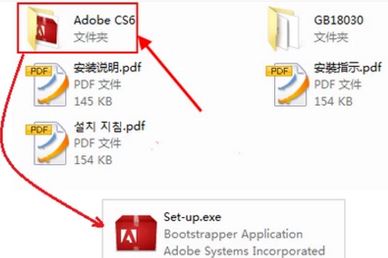
2、点击试用;
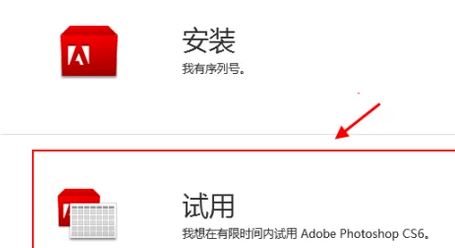
3、进入到许可协议页面后,注意留意上面度的是否是简体中文,如不是可以点击箭头位置选择语言。
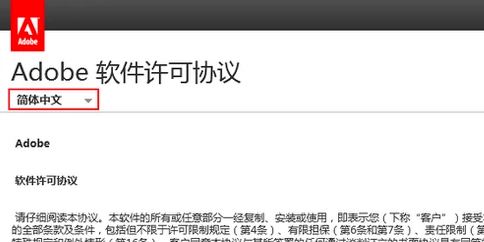
4、点击右下角的版【接受】按钮;
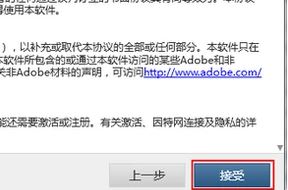
5、此时需要登录adobe账号,没有的话注册一个;
6、选择安装位置之后,等待安装,下载好PS2019注册补丁,解压出来之后,我们单独复制补丁,先进行复制,把补丁复制到PS2019的根目录里面进行替换,在桌面上的PS图标上单击右键,选择【属性】,然后【打开文件所在的位置】就可以进行替换文件了;
7、替换目标中的文件,进行替换即可!
Photoshop软件安装教程 绿色版安装方法
1、首先将下载后得到的压缩包解压,解压后文件打开后可以看见运行和绿化程序;
在进行下一步操作之前大家将杀毒软件给退出,因为绿色版会将注册文件导入注册表,杀软会阻止安装,那样就无法正常安装了!
2、在【!绿化.bat】批处理文件单击鼠标右键,选择【以管理员身份运行】;
3、在桌面上找到photoshop cs3应用程序,打开photoshop cs3应用程序即可开始使用!
以上便是ps安装方法,希望可以帮到大家~
分享到: